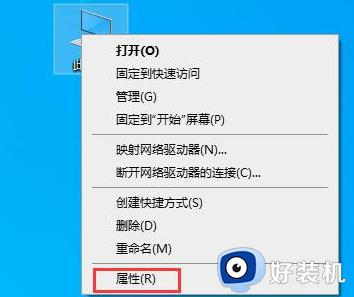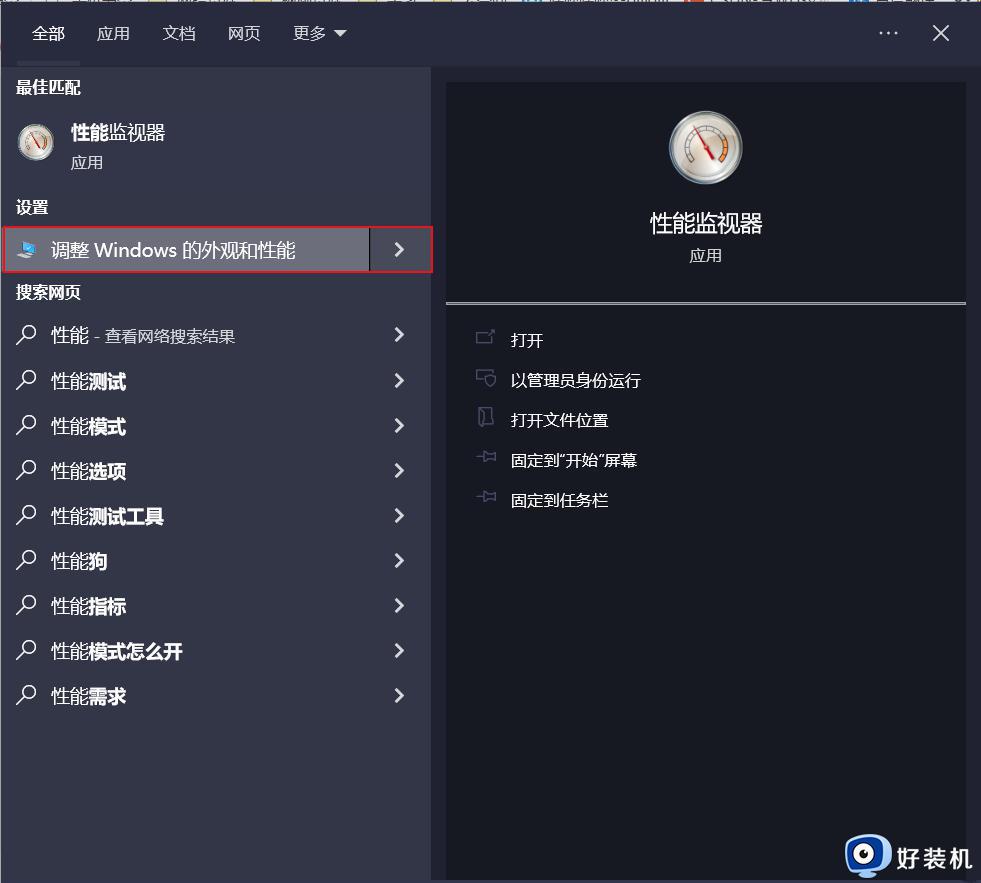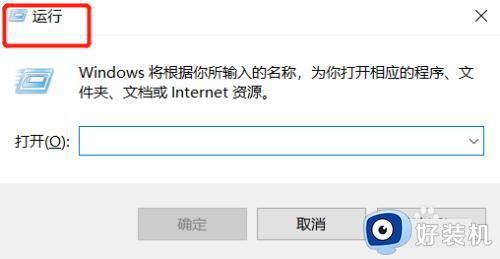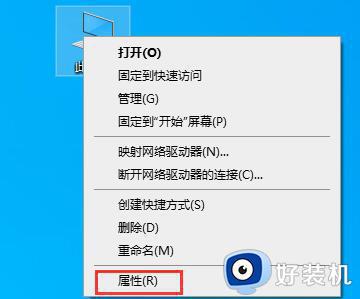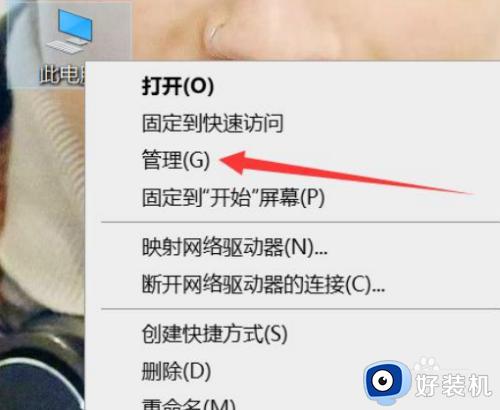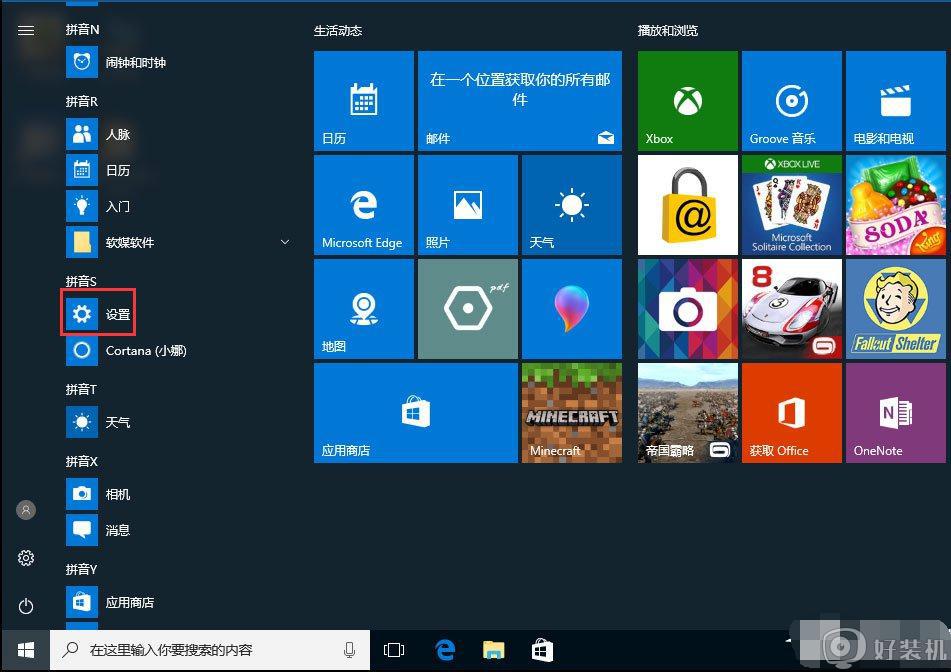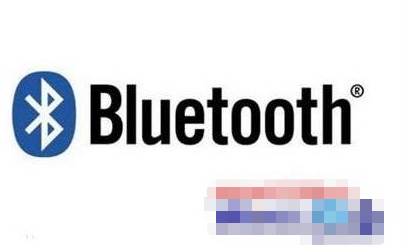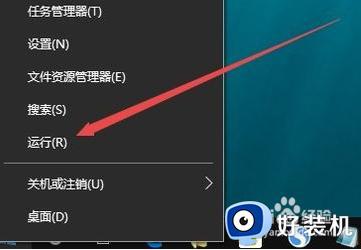win10闪退显示outofmemory怎么回事 win10软件闪退提示out of memory如何解决
时间:2023-01-21 14:23:00作者:huige
有不少win10专业版系统用户在运行软件或者游戏的时候,发现总是会出现闪退的情况,并显示outofmemory错误提示,许多人不知道该怎么办,这是运行内存不够用了,可以通过一些方法来解决,本文给大家介绍一下win10软件闪退提示out of memory的解决方法。
方法如下:
1、如果我们内存比较小的话,就不要同时开启多个应用来增加我们系统的负担了。
2、如果我们内存适中,那么可以设置虚拟内存来解决问题。
3、首先右键点击桌面上的“此电脑”,打开“属性”面板。
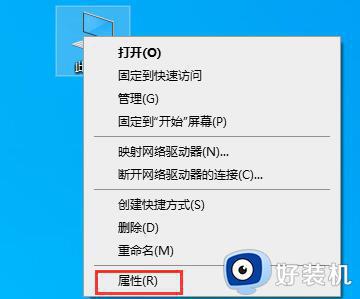
4、在左侧找到“高级系统设置”并点击进入。
5、在高级选项卡下找到性能下方的“设置”
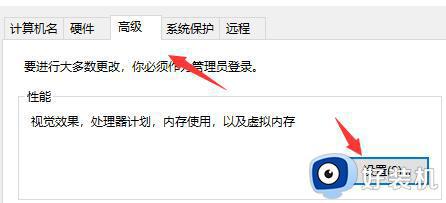
6、然后再进入“高级”选项卡,点击虚拟内存下方的“更改”
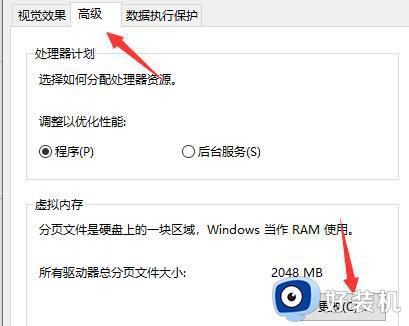
7、取消勾选“自动管理”的选项,如图所示。
8、勾选“自定义大小”就可以设置虚拟内存了,小编建议设置1.5-2.5倍的真实内存。
上述给大家讲解的就是win10闪退显示outofmemory的详细解决方法,有遇到一样情况的用户们可以尝试上面的方法步骤来进行解决吧。